Download PDF
Download page Подготовка сервера с ОС Astra Linux.
Подготовка сервера с ОС Astra Linux
Статья содержит порядок подготовки сервера с ОС Astra Linux Special Edition для установки платформы и настройки узлов кластера. Чтобы приобрести ОС Astra Linux Special Edition, обратитесь к любому из официальных партнёров "Группы Астра".
Если на сервере уже установлена ОС Astra Linux, переустановите ОС и выполните её настройку по инструкциям из этой статьи.
Для корректной работы платформы выполняйте только те настройки, которые указаны в этой статье. Корректная работа платформы с другими настройками ОС не гарантируется.
Установка ОС
Для установки Astra Linux Special Edition 1.8.1 используйте один из дистрибутивов:
- Astra Linux 1.8.1.UU1 (версия 1.8.1.12) с debian_installer. Файл ISO-образа —
installation-1.8.1.12-29.08.24_15.37-di.iso; - Astra Linux 1.8.1.UU2 (версия 1.8.1.16) с debian_installer. Файл ISO-образа —
installation-1.8.1.16-27.12.24_15.22-di.iso.
Для установки Astra Linux Special Edition 1.8.3 используйте дистрибутив версии 1.8.3.7 с debian_installer. Файл ISO-образа — installation-1.8.3.7-30.07.25_11.19-di.iso.
Вы можете использовать один диск для ОС и платформы либо установить ОС на отдельный диск. Укажите максимально возможный объём диска для корневого раздела.
При установке операционной системы:
- На шаге Установка базовой системы выберите Ядро для установки:
- для версии 1.7.4 — linux-5.15-generic;
- для версии 1.8.1 — linux-6.6-generic;
- для версии 1.8.3 — linux-6.1-generic или linux-6.12-generic.
- На шаге Выбор программного обеспечения:
- Выберите следующие компоненты:
- Консольные утилиты.
Средства удаленного подключения SSH.
- Убедитесь, что остальные компоненты отключены.
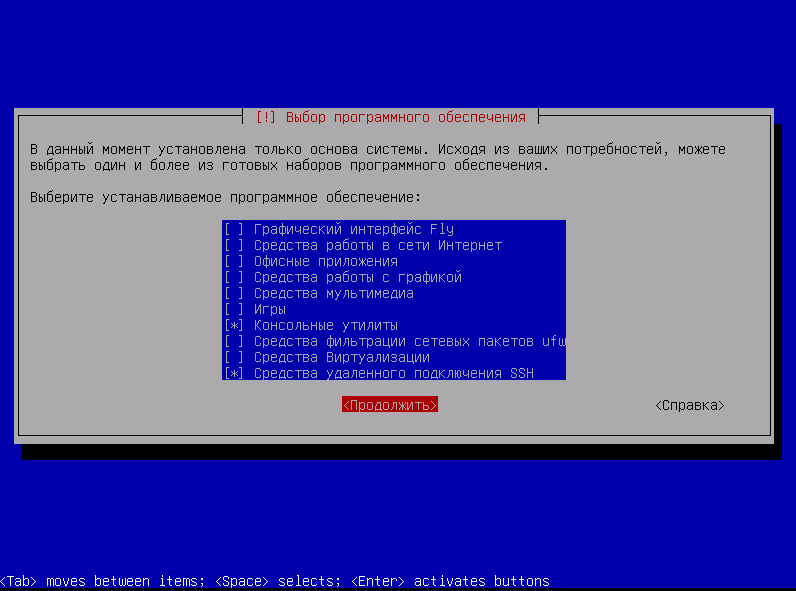
Корректная настройка параметров
- Выберите следующие компоненты:
- На шаге Дополнительные настройки ОС:
- Выберите уровень защищенности "Орел" или "Воронеж".
- Убедитесь, что отключены опции:
- Замкнутая программная среда.
- Запрос пароля для команды sudo.
- Запрет установки бита исполнения.
Запрет исполнения скриптов пользователя.
Если эти опции остались включены, после установки ОС отключите их командами:
sudo astra-digsig-control disable sudo astra-sudo-control disable sudo astra-nochmodx-lock disable sudo astra-interpreters-lock disableBASHЕсли вы выбрали уровень защищённости "Воронеж", рекомендуем отключить опцию "Очистка освобождаемой внешней памяти". Эта опция значительно увеличивает нагрузку на CPU и время выполнения некоторых операций.
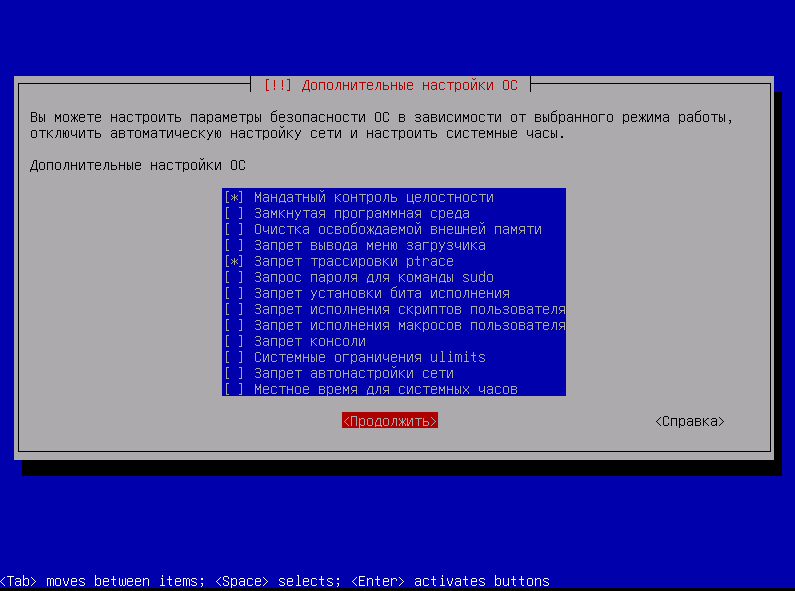
Корректная настройка параметров
Настройка ОС на сервере с платформой
Перейдите в режим суперпользователя:
sudo su -BASHНастройте список источников в файле /etc/apt/sources.list:
для установки в закрытом контуре укажите только источник cdrom и вставьте установочный диск в DVD-привод. Остальные источники должны быть удалены или закомментированы:
Пример файла для Astra Linux Special Edition 1.7.4
deb cdrom:[OS Astra Linux 1.7.4 1.7_x86-64 DVD]/ 1.7_x86-64 contrib main non-freeCODEПример файла для Astra Linux Special Edition 1.8.1
deb cdrom:[OS Astra Linux 1.8.1 1.8_x86-64 DVD]/ 1.8_x86-64 contrib main non-freeCODEПример файла для Astra Linux Special Edition 1.8.3
deb cdrom:[OS Astra Linux 1.8.3 1.8_x86-64 DVD]/ 1.8_x86-64 contrib main non-freeCODEдля установки в открытом контуре укажите только источники из поддерева Frozen для нужной версии ОС. Подробнее о поддереве Frozen см. в документации Astra Linux:
Интернет-репозитории Astra Linux Special Edition x.8
Остальные источники должны быть удалены или закомментированы:Пример файла для Astra Linux Special Edition 1.8.3 (installation-1.8.3.7-30.07.25_11.19-di.iso)
deb https://dl.astralinux.ru/astra/frozen/1.8_x86-64/1.8.3/repository-main/ 1.8_x86-64 main contrib non-free deb https://dl.astralinux.ru/astra/frozen/1.8_x86-64/1.8.3/repository-extended/ 1.8_x86-64 main contrib non-freeCODEПример файла для Astra Linux Special Edition 1.8.1 uu2 (installation-1.8.1.16-27.12.24_15.22-di.iso)
deb https://dl.astralinux.ru/astra/frozen/1.8_x86-64/1.8.1/uu/2/repository-main/ 1.8_x86-64 main contrib non-free deb https://dl.astralinux.ru/astra/frozen/1.8_x86-64/1.8.1/uu/2/repository-extended/ 1.8_x86-64 main contrib non-freeCODEПример файла для Astra Linux Special Edition 1.8.1 uu1 (installation-1.8.1.12-29.08.24_15.37.iso)
deb https://dl.astralinux.ru/astra/frozen/1.8_x86-64/1.8.1/uu/1/repository-main/ 1.8_x86-64 main contrib non-free deb https://dl.astralinux.ru/astra/frozen/1.8_x86-64/1.8.1/uu/1/repository-extended/ 1.8_x86-64 main contrib non-freeCODEПример файла для Astra Linux Special Edition 1.7.4 base (1.7.4-24.04.2023_14.23.iso)
deb http://dl.astralinux.ru/astra/frozen/1.7_x86-64/1.7.4/repository-main/ 1.7_x86-64 main contrib non-free deb http://dl.astralinux.ru/astra/frozen/1.7_x86-64/1.7.4/repository-update/ 1.7_x86-64 main contrib non-free deb http://dl.astralinux.ru/astra/frozen/1.7_x86-64/1.7.4/repository-base/ 1.7_x86-64 main contrib non-free deb http://dl.astralinux.ru/astra/frozen/1.7_x86-64/1.7.4/repository-extended/ 1.7_x86-64 main contrib non-freeCODEПример файла для Astra Linux Special Edition 1.7.4 uu1 (installation-1.7.4.11-23.06.23_17.13.iso)
deb https://dl.astralinux.ru/astra/frozen/1.7_x86-64/1.7.4/uu/1/repository-base/ 1.7_x86-64 main contrib non-free deb https://dl.astralinux.ru/astra/frozen/1.7_x86-64/1.7.4/uu/1/repository-extended/ 1.7_x86-64 main contrib non-free deb https://dl.astralinux.ru/astra/frozen/1.7_x86-64/1.7.4/uu/1/repository-main/ 1.7_x86-64 main contrib non-free deb https://dl.astralinux.ru/astra/frozen/1.7_x86-64/1.7.4/uu/1/repository-update/ 1.7_x86-64 main contrib non-freeCODE
В файле /etc/network/interfaces настройте сетевую конфигурацию со статическим IP-адресом:
Пример конфигурации
auto lo iface lo inet loopback auto eth0 iface eth0 inet static address 192.168.1.10 netmask 255.255.255.0 gateway 192.168.1.254CODEЕсли платформа будет использоваться в открытом информационном контуре (с доступом к Интернет), создайте файл /etc/resolv.conf и укажите в нём настройки DNS-серверов:
Пример настройки
nameserver 77.88.8.8 nameserver 1.1.1.1 options timeout:1 options attempts:2CODEЕсли сервис NetworkManager управляет настройками DNS, он может удалить файл /etc/resolv.conf. Чтобы отключить управление DNS, добавьте в раздел main файла /etc/NetworkManager/NetworkManager.conf строку:
dns=noneCODEПерезапустите службу networking:
sudo systemctl restart networkingBASH- Проверьте доступность сети.
Настройка системного времени
На сервере платформы и узлах кластера настройте ПО chrony для синхронизации системного времени с NTP-сервером. Подробнее см. в документации Astra Linux.
Настройка сети на узлах кластера
Порядок настройки зависит от версии ОС:
- Astra Linux 1.7.4 — настройте сеть с помощью службы networking. При подключении узла платформа перенесёт настройки сетевых интерфейсов в службу NetworkManager;
- Astra Linux 1.8.1. 1.8.3 — настройте сеть с помощью службы NetworkManager.
Настройка для Astra Linux 1.7.4
В файле /etc/network/interfaces настройте сетевую конфигурацию. Примеры конфигураций:
auto lo iface lo inet loopback auto eth0 iface eth0 inet static address 192.168.1.10 netmask 255.255.255.0 gateway 192.168.1.254CODEauto lo iface lo inet loopback auto eth0 iface eth0 inet manual bond-master bond0 auto eth1 iface eth1 inet manual bond-master bond0 auto bond0 iface bond0 inet manual bond-mode 802.3ad bond-miimon 100 bond-downdelay 200 bond-updelay 200 bond-xmit-hash-policy layer3+4 bond-slaves eth0 eth1 auto bond0.118 iface bond0.118 inet manual vlan-raw-device bond0 auto vmbr0 iface vmbr0 inet static address 172.22.18.74 netmask 255.255.255.0 gateway 172.22.18.1 bridge_ports bond0.118 bridge_stp off bridge_fd 0CODE# The loopback network interface auto lo iface lo inet loopback # Bonding configuration auto bond0 iface bond0 inet manual bond-mode active-backup bond-miimon 100 bond-downdelay 200 bond-updelay 150 bond-primary eno1 bond-slaves eno1 eno2 # Physical interfaces auto eno1 iface eno1 inet manual bond-master bond0 auto eno2 iface eno2 inet manual bond-master bond0 # VLAN 90 configuration auto bond0.90 iface bond0.90 inet manual vlan-raw-device bond0 # Bridge configuration auto vmbr90 iface vmbr90 inet static address 172.16.90.11 netmask 255.255.255.192 gateway 172.16.90.1 bridge_ports bond0.90 bridge_stp off dns-nameservers <IP-адреса DNS-серверов> dns-search <доменное имя сервера>CODEВ такой конфигурации:
- бонд будет объединять два сетевых slave-интерфейса;
- сетевой интерфейс eno1 будет выступать в роли "Currently Active Slave";
- через бридж будет проходить трафик с тегом VLAN 90.
auto lo iface lo inet loopback auto eth2 eth3 bond0 bond0.772 vmbr0 iface eth2 inet manual iface eth3 inet manual iface bond0 inet manual bond-mode 6 bond-miimon 100 bond-slaves eth2 eth3 iface bond0.772 inet manual vlan-raw-device bond0 iface vmbr0 inet static address 10.77.2.20/24 gateway 10.77.2.1 bridge_ports bond0.772 bridge_stp offCODEauto lo iface lo inet loopback auto eth0 eth1 bond0 iface eth0 inet manual iface eth1 inet manual iface bond0 inet static address 172.22.18.74 netmask 255.255.255.0 gateway 172.22.18.1 bond-mode 802.3ad bond-miimon 100 bond-downdelay 200 bond-updelay 200 bond-xmit-hash-policy 1 bond-slaves eth0 eth1CODEauto lo iface lo inet loopback auto eth0 iface eth0 inet manual bond-master bond0 auto eth1 iface eth1 inet manual bond-master bond0 auto bond0 iface bond0 inet manual bond-mode 802.3ad bond-miimon 100 bond-downdelay 200 bond-updelay 200 bond-xmit-hash-policy layer3+4 bond-slaves eth0 eth1 auto bond0.118 iface bond0.118 inet manual vlan-raw-device bond0 auto vmbr0 iface vmbr0 inet static address 172.22.18.74 netmask 255.255.255.0 gateway 172.22.18.1 bridge_ports bond0.118 bridge_stp off bridge_fd 0CODEПодробнее о сетевых настройках см. в статьях Настройки сети на узле кластера и Режимы работы бондов.
- Если конфигурация содержит бонд, установите пакет ПО ifenslave:
sudo apt install ifenslaveBASH - Если конфигурация содержит бридж, установите пакет ПО bridge-utils:
sudo apt install bridge-utilsBASH Перезапустите службу networking:
sudo systemctl restart networkingBASHПроверьте настройки сети:
ip -c aBASH- Проверьте доступность узла со стороны сервера с платформой:
- Подключитесь к серверу с платформой по SSH.
- Выполните команду:
ping <IP-адрес узла>CODE
При добавлении узла платформа:
- Импортирует настройки сетевых интерфейсов из файла /etc/network/interfaces в сервис NetworkManager.
- Отправляет ICMP-запросы на проверочный IP-адрес, заданный в настройках кластера:
- если IP-адрес недоступен, возвращает исходные сетевые настройки;
- если проверка прошла успешно, выполняет настройку сети.
Импорт настроек не будет выполняться, если при добавлении узла включить опцию Не настраивать сеть автоматически.
После настройки сети в файле /etc/network/interfaces остаётся только конфигурация loopback-интерфейса (lo). Дальнейшую настройку сети на узле кластера рекомендуется выполнять через интерфейс платформы или утилиту nmcli. При добавлении записей в файл /etc/network/interfaces возможен конфликт сетевых настроек.
Если на добавляемом узле кластера был вручную создан бридж или бонд, этот интерфейс будет отображаться в платформе как неуправляемый. Его нельзя отредактировать и удалить через интерфейс платформы.
Если узел был добавлен в платформе с версией ниже 2023.07.1, то его конфигурация будет перенесена в NetworkManager только после изменения настроек сети (например, добавления интерфейса) через интерфейс платформы.
Настройка для Astra Linux 1.8.1, 1.8.3
Настройте сетевую конфигурацию с помощью утилиты nmcli. Примеры конфигураций:
Cервис NetworkManager может удалить настройки DNS из файла /etc/resolv.conf. Поэтому сетевая конфигурация должна содержать настройки DNS.
- Настройте интерфейс eth0:
sudo nmcli connection add type ethernet con-name eth0 ifname eth0 ip4 192.168.1.10/24 gw4 192.168.1.254 ipv4.dns "77.88.8.8 77.88.8.1" ipv4.dns-search domain.localCODE
После выполнения команды создаётся статическая настройка для интерфейса eth0:
- IP-адрес — 192.168.1.10;
- маска подсети — /24;
- шлюз по умолчанию — 192.168.1.254;
- DNS-серверы — 77.88.8.8, 77.88.8.1;
- домен поиска — domain.local.
- Создайте интерфейс бонда bond0 в режиме агрегации 802.3ad:
sudo nmcli connection add type bond con-name bond0 bond.options "mode=802.3ad,xmit_hash_policy=layer3+4,miimon=100,downdelay=200,updelay=200" connection.autoconnect yes connection.interface-name bond0 ip4 192.168.1.10/24 gw4 192.168.1.254 ipv4.dns "77.88.8.8 77.88.8.1" ipv4.dns-search domain.localCODE - Подключите интерфейсы eth0 и eth1 к бонду:
sudo nmcli connection add type ethernet ifname eth0 master bond0 slave-type bond con-name eth0 sudo nmcli connection add type ethernet ifname eth1 master bond0 slave-type bond con-name eth1CODE
После выполнения команд:
- интерфейсы eth0 и eth1 объединяются в канал агрегации bond0. Используется режим агрегации LACP (802.3ad);
- для интерфейса bond0 задаются настройки: IP-адрес 192.168.1.10; маска подсети /24; шлюз по умолчанию — 192.168.1.254; DNS-серверы — 77.88.8.8, 77.88.8.1; домен поиска — domain.local.
- Создайте VLAN-интерфейс eth0.118:
sudo nmcli connection add type vlan con-name eth0.118 ifname eth0.118 dev eth0 id 118 ip4 192.168.1.10/24 gw4 192.168.1.254 ipv4.dns "77.88.8.8 77.88.8.1" ipv4.dns-search domain.localCODE
После выполнения команды:
- создаётся виртуальная подсеть VLAN с id 118 и привязкой к интерфейсу eth0 (eth0.118);
- для интерфейса eth0.118 задаются настройки: IP-адрес 192.168.1.10; маска подсети /24; шлюз по умолчанию — 192.168.1.254; DNS-серверы — 77.88.8.8, 77.88.8.1; домен поиска — domain.local.
- Создайте интерфейс бонда bond0 в режиме агрегации 802.3ad:
sudo nmcli connection add type bond con-name bond0 bond.options "mode=802.3ad,xmit_hash_policy=layer3+4,miimon=100,downdelay=200,updelay=200" connection.autoconnect yes connection.interface-name bond0CODE - Подключите интерфейсы eth0 и eth1 к бонду:
sudo nmcli connection add type ethernet ifname eth0 master bond0 slave-type bond con-name eth0 sudo nmcli connection add type ethernet ifname eth1 master bond0 slave-type bond con-name eth1CODE - Создайте VLAN-интерфейс bond0.118 поверх бонда:
sudo nmcli connection add type vlan con-name bond0.118 ifname bond0.118 dev bond0 id 118 ip4 192.168.1.10/24 gw4 192.168.1.254 ipv4.dns "77.88.8.8 77.88.8.1" ipv4.dns-search domain.localCODE
После выполнения команд:
- интерфейсы eth0 и eth1 объединяются в канал агрегации bond0. Используется режим агрегации LACP (802.3ad);
- создаётся виртуальная подсеть VLAN с id 118 поверх канала агрегации (bond0.118);
- для интерфейса bond0.118 задаются настройки: IP-адрес 192.168.1.10; маска подсети /24; шлюз по умолчанию — 192.168.1.254; DNS-серверы — 77.88.8.8, 77.88.8.1; домен поиска — domain.local.
- Создайте интерфейс бонда bond0 в режиме active-backup:
sudo nmcli connection add type bond ifname bond0 mode active-backup primary eth0 miimon 100 downdelay 200 updelay 150CODE - Подключите интерфейсы eth0 и eth1 к бонду:
sudo nmcli connection add type ethernet ifname eth0 master bond0 slave-type bond con-name eth0 sudo nmcli connection add type ethernet ifname eth1 master bond0 slave-type bond con-name eth1CODE - Создайте VLAN-интерфейс bond0.118 поверх бонда:
sudo nmcli connection add type vlan con-name bond0.118 ifname bond0.118 dev bond0 id 118 ip4 192.168.1.10/24 gw4 192.168.1.254 ipv4.dns "77.88.8.8 77.88.8.1" ipv4.dns-search domain.localCODE
После выполнения команд:
- интерфейсы eth0 и eth1 объединяются в канал агрегации bond0. Основным устройством является eth0. Используется режим active-backup;
- создаётся виртуальная подсеть VLAN с id 118 поверх канала агрегации (bond0.118);
- для интерфейса bond0.118 задаются настройки: IP-адрес 192.168.1.10; маска подсети /24; шлюз по умолчанию — 192.168.1.254; DNS-серверы — 77.88.8.8, 77.88.8.1; домен поиска — domain.local.
Подробнее о сетевых настройках см. в статьях Настройки сети на узле кластера и Режимы работы бондов.
- Настройте интерфейс eth0:
- Обновите сетевую конфигурацию:
sudo nmcli connection reloadCODE Проверьте настройки сети:
nmcli connection showBASH- Проверьте доступность узла со стороны сервера с платформой:
- Подключитесь к серверу с платформой по SSH.
- Выполните команду:
ping <IP-адрес узла>CODE
Настройка подключения к узлам кластера
Раздел содержит инструкции, которые необходимо выполнить, чтобы платформа могла корректно подключаться к узлам кластера. Авторизация платформы на узлах кластера осуществляется по SSH-ключу.
Корректное подключение узла гарантируется только при использовании учётной записи, отличной от root.
Уровень защищённости "Орёл"
- Добавьте публичный SSH-ключ сервера с платформой в файл /home/<username>/.ssh/authorized_keys, где <username> — имя пользователя, под которым платформа будет подключаться к серверу. Содержимое публичного ключа можно посмотреть в интерфейсе платформы на форме добавления узла кластера: раздел Узлы → кнопка Подключить узел → кнопка Хочу использовать публичный ssh-ключ.
Установите права для файла /home /<username>/.ssh/authorized_keys:
sudo chmod 600 /home/<username>/.ssh/authorized_keysBASHsudo chown <username> /home/<username>/.ssh/authorized_keysBASH<username> — имя пользователя для подключения
Проверьте права доступа на файл /home/<username>/.ssh/authorized_keys. Файл должен быть доступен на чтение и запись для пользователя, под которым платформа будет подключаться к серверу.
В файле /etc/sudoers разрешите выполнение команд от имени суперпользователя:
%astra-admin ALL=(ALL:ALL) NOPASSWD: ALL %sudo ALL=(ALL:ALL) NOPASSWD: ALLCODE
Уровень защищённости "Воронеж"
Для создания ВМ с ОС Windows платформа использует директорию /opt/ispsystem/vm/tmp. В этой директории создаётся временный конфигурационный файл для установки ОС. После установки ОС файл удаляется. Платформа автоматически создаст эту директорию и установит необходимые мандатные атрибуты при подключении узла.
Убедитесь, что службы astra-sudo-control, astra-nochmodx-lock, astra-interpreters-lock отключены:
sudo astra-sudo-control disableBASHsudo astra-nochmodx-lock disableBASHsudo astra-interpreters-lock disableBASHСоздайте директорию для хранения ВМ (например, /vm) и установите для неё мандатные атрибуты:
sudo mkdir /vm && sudo pdpl-file 0:63:0:ccnr /vmBASH/vm — имя директории
Добавьте в файл /home/<username>/.ssh/authorized_keys публичный SSH-ключ сервера с платформой. Содержимое публичного ключа можно посмотреть в интерфейсе платформы на форме добавления узла кластера: Узлы → Подключить узел → кнопка Хочу использовать публичный ssh-ключ .
Установите права для файла /home /<username>/.ssh/authorized_keys:
sudo chmod 600 /home/<username>/.ssh/authorized_keysBASHsudo chown <username> /home/<username>/.ssh/authorized_keysBASH<username> — имя пользователя для подключения
Проверьте права доступа на файл /home/<username>/.ssh/authorized_keys. Файл должен быть доступен на чтение и запись для пользователя, под которым платформа будет подключаться к серверу.
В файле /etc/sudoers разрешите выполнение команд от имени суперпользователя:
%astra-admin ALL=(ALL:ALL) NOPASSWD: ALL %sudo ALL=(ALL:ALL) NOPASSWD: ALLCODE
Действия после подключения узла кластера
После добавления узла настройте права пользователя для подключения:
- для ОС с уровнем защищённости "Орёл" выполните на узле команду:
sudo usermod -a -G astra-admin,kvm,libvirt,libvirt-qemu,libvirt-admin <username>BASH<username> — имя пользователя для подключения
- для ОС с уровнем защищённости "Воронеж" выполните на узле команды:
sudo usermod -a -G astra-admin,kvm,libvirt,libvirt-qemu,libvirt-admin <username>BASHsudo pdpl-user -i 63 <username>BASH<username> — имя пользователя для подключения